Importar ou exportar redirecionamentos de URL com um arquivo CSV
3 min de leitura
Um redirecionamento de URL (301) atualiza os motores de busca com uma URL de página de trabalho se a URL da página tiver sido alterada. Faça o upload de um arquivo CSV para importar até 500 redirecionamentos de URL por vez. Você pode fazer upload seu próprio arquivo CSV ou baixar o modelo fornecido para criar um novo arquivo CSV para a importação.
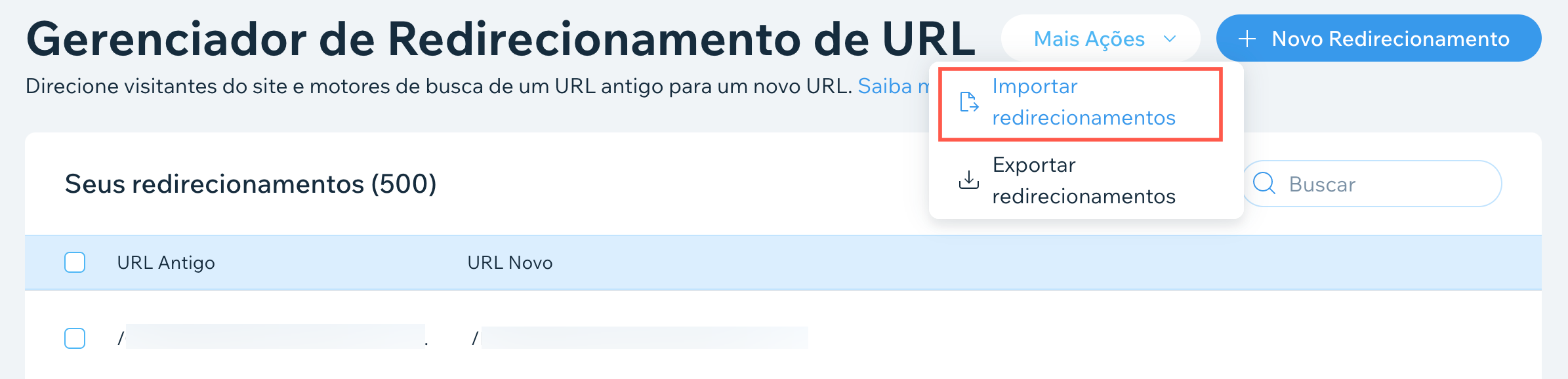
Importar seus redirecionamentos com um arquivo CSV
Importe um arquivo CSV para atualizar vários redirecionamentos 301 do seu site de uma vez. Primeiro, verifique se seu arquivo CSV está formatado corretamente: a primeira linha deve conter cabeçalhos de coluna, cada linha deve listar apenas um redirecionamento e o arquivo deve incluir apenas duas colunas. A primeira coluna lista o URL antigo e a segunda coluna lista o novo URL para o qual redirecionar.
Para fazer alterações nos redirecionamentos existentes, exporte os redirecionamentos atuais para um arquivo CSV, edite conforme necessário e, em seguida, importe o arquivo atualizado para aplicar as alterações. Observe que cada arquivo pode incluir no máximo 500 redirecionamentos. Quaisquer redirecionamentos listados além desse limite não serão importados.
Para importar um arquivo de redirecionamentos:
- Vá para o painel de SEO.
- Selecione Gerenciador de Redirecionamento de URL em Recursos e configurações.
- Clique em Mais ações na parte superior e selecione Importar redirecionamentos.
- Clique em Fazer upload do arquivo CSV. Dica: clique em Fazer download do template se você precisar de um template para criar seu arquivo.
- Selecione o arquivo CSV que deseja importar do seu computador e clique em Abrir.
- Selecione o tipo de redirecionamento a ser importado:
- Novo: quando o URL não tem redirecionamentos anteriores.
- Existente: quando o URL já tiver uma configuração de redirecionamento. Você pode optar por substituir o redirecionamento existente ou não. Por definição, ele não será substituído. Para substituir, ative a alavanca.
- Clique em Importar redirecionamentos
Dica: se preferir, clique em Substituir arquivo para fazer upload de um arquivo CSV diferente. Em seguida, selecione o arquivo e clique em Abrir.
Corrigir erros de importação do arquivo CSV
Se você receber um erro ao importar seus redirecionamentos, você pode fazer o download do relatório CSV para ver o status de cada redirecionamento. O relatório será parecido com o arquivo CSV, mas com colunas adicionais listando o status de cada redirecionamento.
Faça o download do relatório para fazer alterações no arquivo CSV original importando novamente o arquivo para substituir o conteúdo do arquivo original. Isso pode ser feito para corrigir problemas um por um ou todos de uma vez.
Erros comuns: o arquivo está vazio ou no formato errado, já existe um redirecionamento para um URL ou o site não está conectado a um domínio.
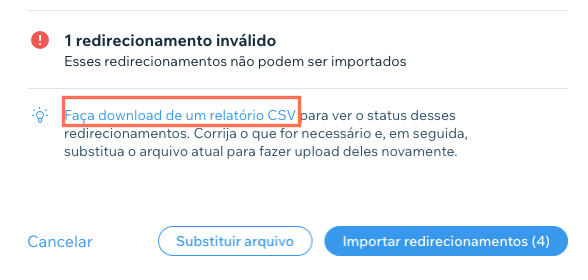
Exportar redirecionamentos
Você pode exportar um arquivo CSV de toda a sua lista de redirecionamentos que foram carregados para o seu site. Se você precisar fazer alterações nos redirecionamentos, poderá editar esse arquivo, salvar e fazer o upload novamente.
Para exportar uma lista de redirecionamentos:
- Vá para o painel de SEO.
- Selecione Gerenciador de Redirecionamento de URL em Recursos e configurações.
- (Ao exportar somente redirecionamentos específicos) Selecione os redirecionamentos que deseja exportar.
- Clique em Mais ações na parte superior e selecione Exportar redirecionamentos.
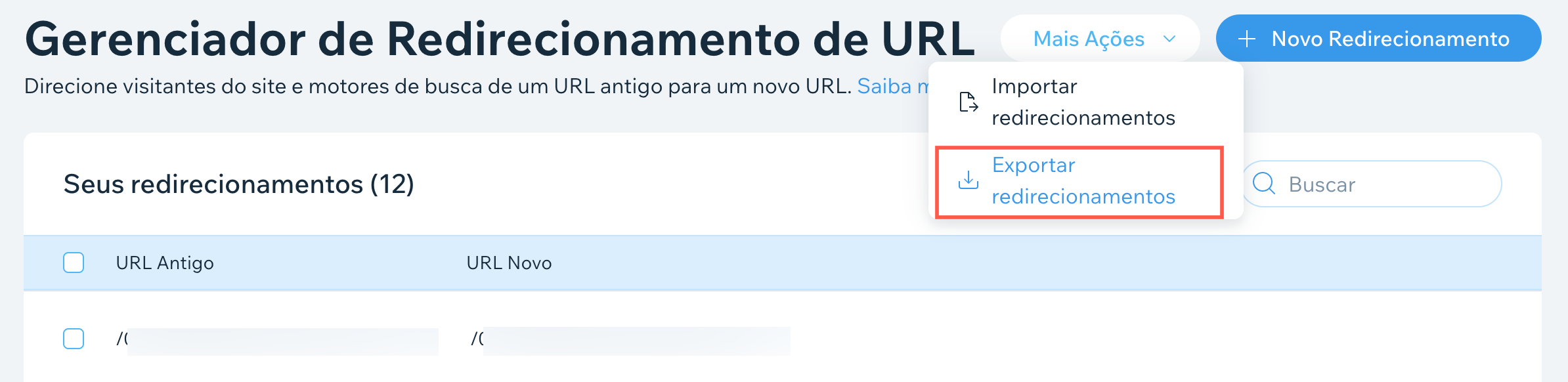
ディカ
O download do arquivo é iniciado automaticamente para o seu computador.
この記事は役に立ちましたか?
|